・モンハンワイルズでMODを動作させるために必要な俗に言う「前提MOD」
・便利なMODを導入するためには必須急な前提MOD
・モンハンワイルズそのもののアップデート後には挙動が不安定になる可能性があるので、よく最新パッチは確 認しておくことが必要です。
・MOD導入におけるリスクはよく理解した上で導入しましょう。
・導入方法が少しややこしい
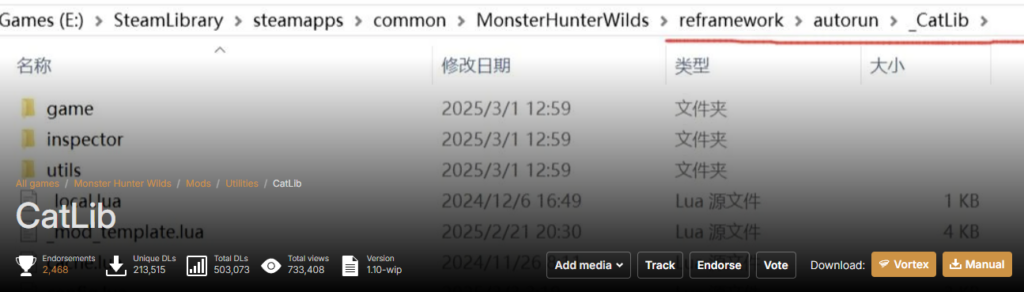
Nexus Mods というWebサイトからダウンロードが可能です。
上記の画像または下記のURLよりCatLibの概要ページにアクセスが可能です。
https://www.nexusmods.com/monsterhunterwilds/mods/65

Nexus Mods ではダウンロードの際、会員登録が必要になります。
面倒なことに捨てアドでは登録が登録が弾かれてしまうのでGmailやOutlook等のアドレスで登録するのがベタです。
また、当サイトで紹介しているMODの多くがNexus Modsからダウンロードする場合が多いので留意が必要です。
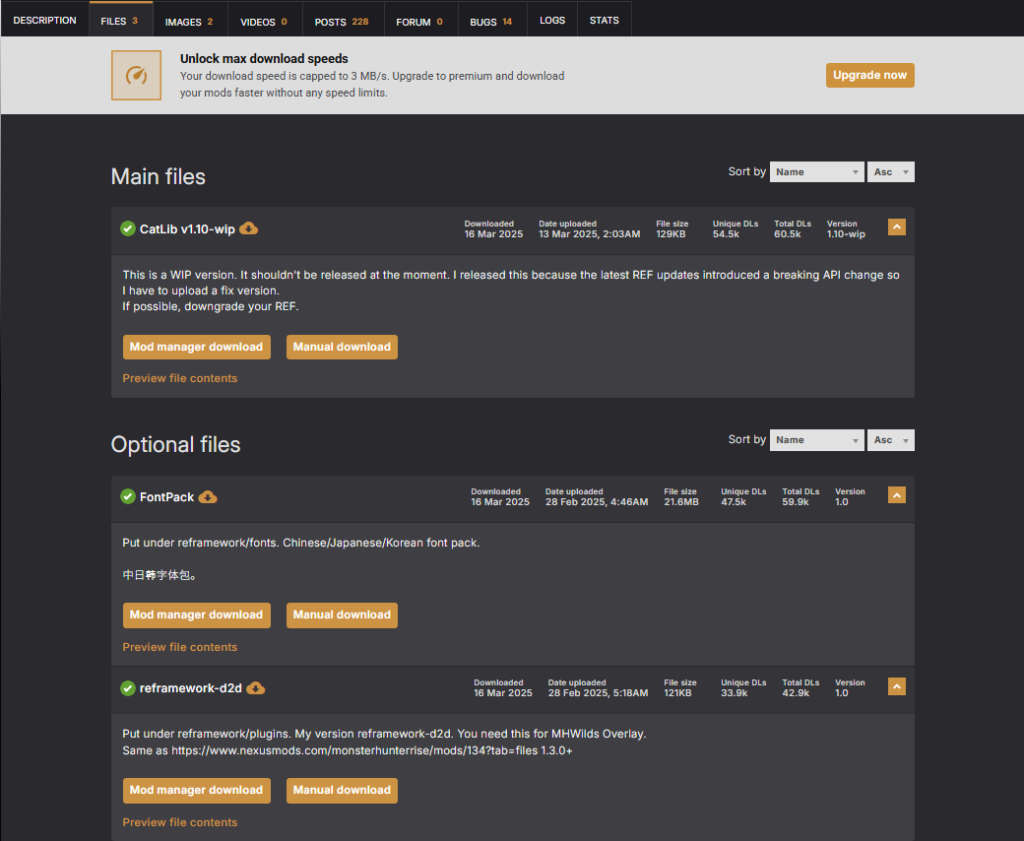
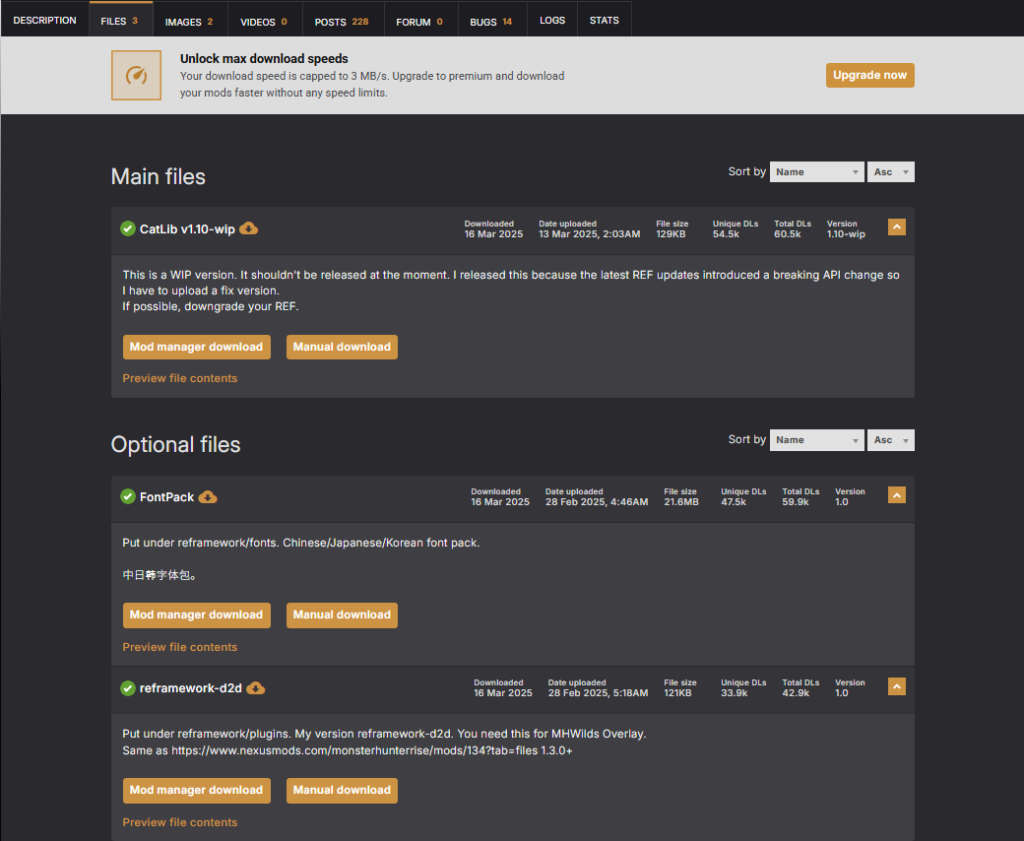
サイトを少しスクロールすると「FILES」というタブがありますので、
「Catlib v〇〇(バージョン)」ファイルをダウンロードします。
「Mod manager download」と「Manual Download」の2つのダウンロード可能なボタンが表示されていますが
「Manual Download」の方からダウンロードしてください。
順に、ダウンロードが完了すると、ZipファイルでCatLibがダウンロードされます。



所々ファイル名の隣に雲マークが表示されているのは、そのバージョンのパッチをダウンロードしたことがあることを意味しています。
Nexus Modsでは会員登録していると自動でダウンロードしたパッチが最新のものなのかの判別ができるのでかなりありがたい機能ですよね。
Catlibをダウンロードできるページに「Optional files」という項目があります。
その中の「redramework-d2d」はCatlibが必要なMODを動かすために必要なファイルになりますのであわせてダウンロードするのがおすすめです。
redramework-d2dをダウンロードし、解凍後に「reframework-d2d.dll」というファイルが格納されていますので、
SteamLibrary\steamapps\common\MonsterHunterWilds\reframework\plugins
上記のフォルダ階層に格納してあげてください。
【ファイル格納前】
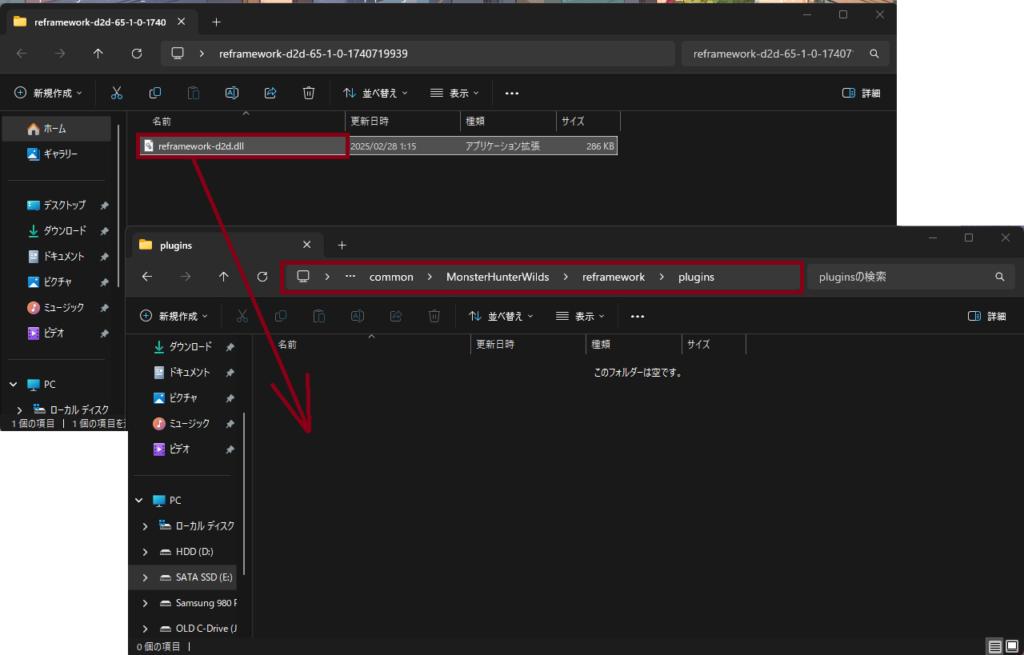
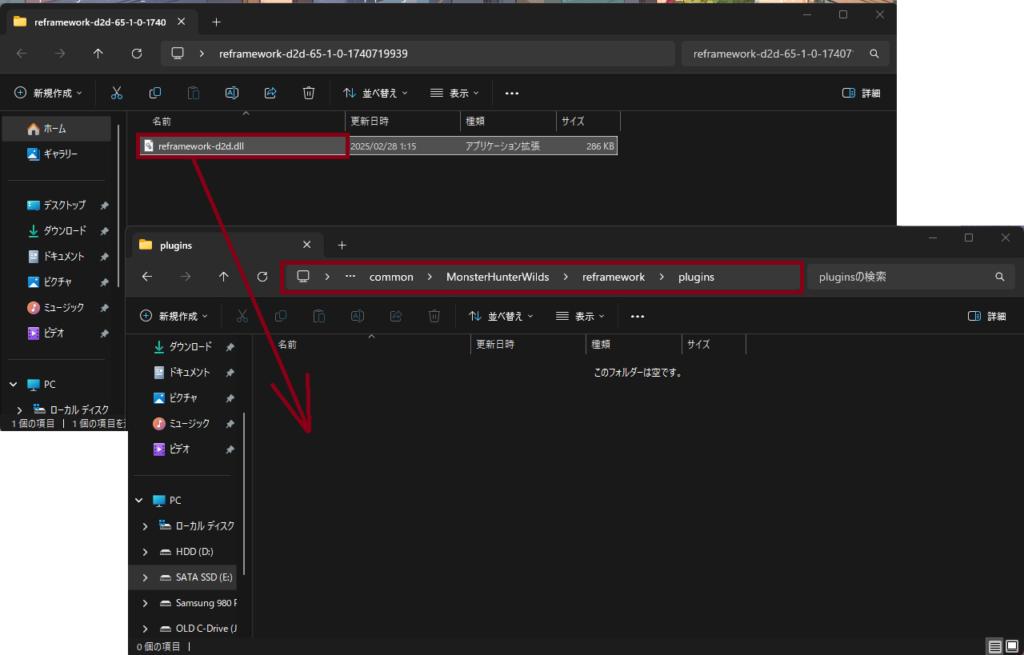
【ファイル格納後】
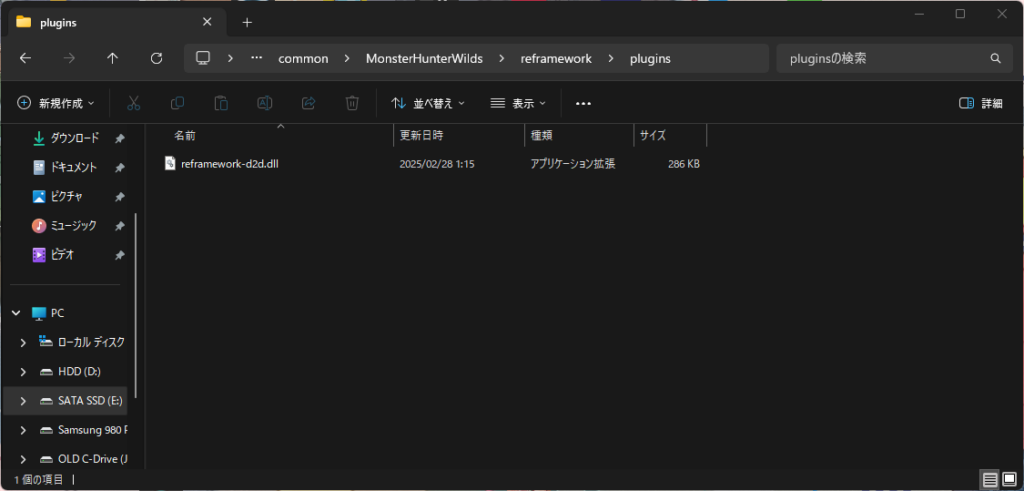
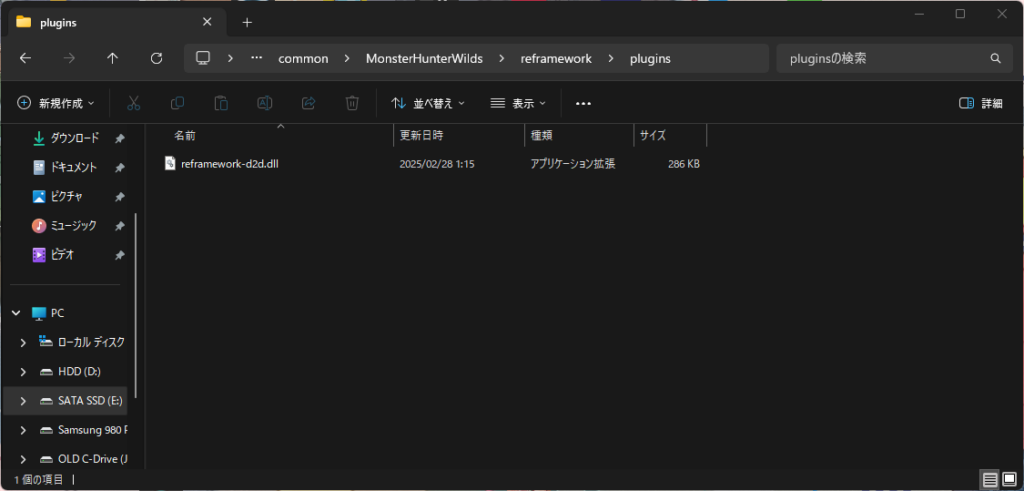
上記の画像のように格納できていればOKです。
モンハンワイルズがインストールされているフォルダに格納する訳ですが、格納フォルダへのアクセスの方法については後述しているCatlibのインストール項目で詳細に説明していますので、そちらを確認していただければと思います。
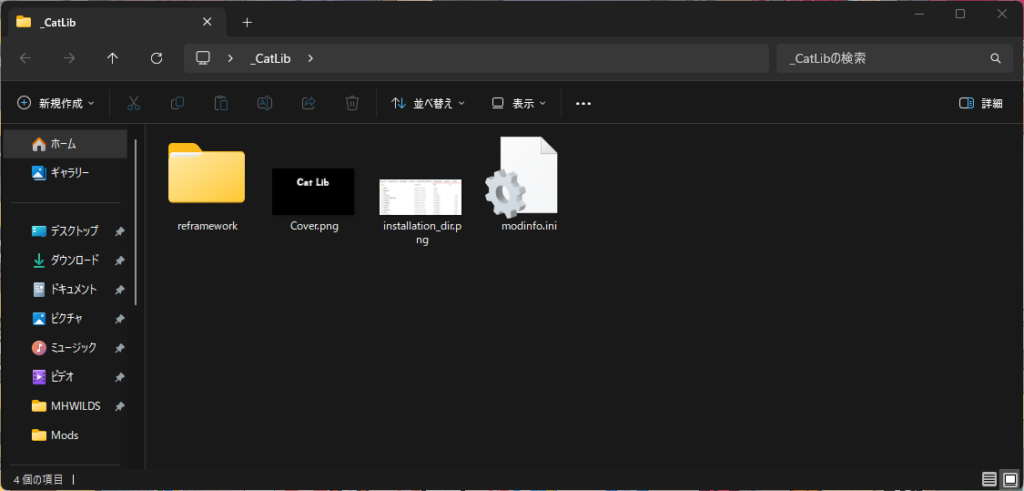
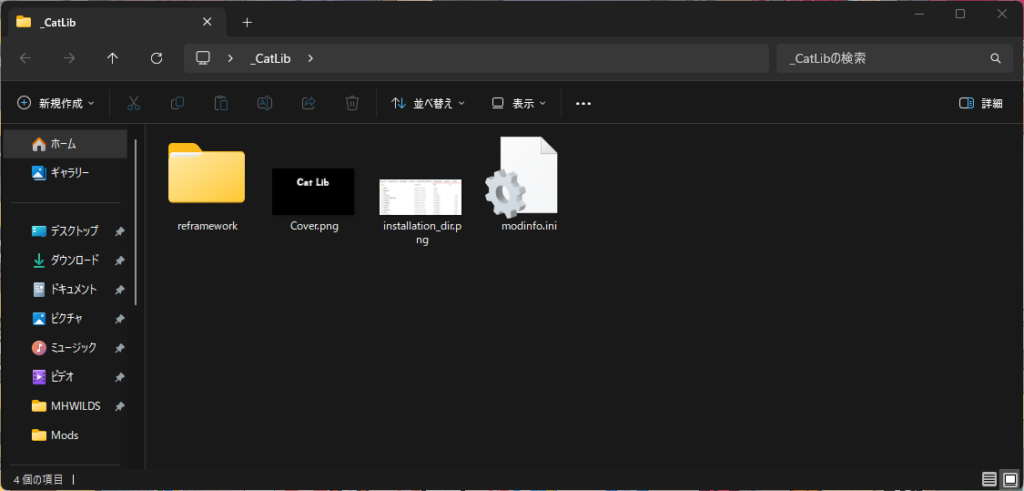
ダウンロードしたCatLibのZipを解凍後、上記のように「reframework」フォルダと「modinfo.ini」とその他ファイルが格納されています。
そのうち、「modinfo.ini」ファイルをモンハンワイルズがインストールされている階層に格納します。
格納先ですが、Steamのライブラリより、「歯車マーク」→「管理」→「ローカルファイルを閲覧」をクリックすることでモンハンワイルズが格納されているフォルダに行くことが可能です。
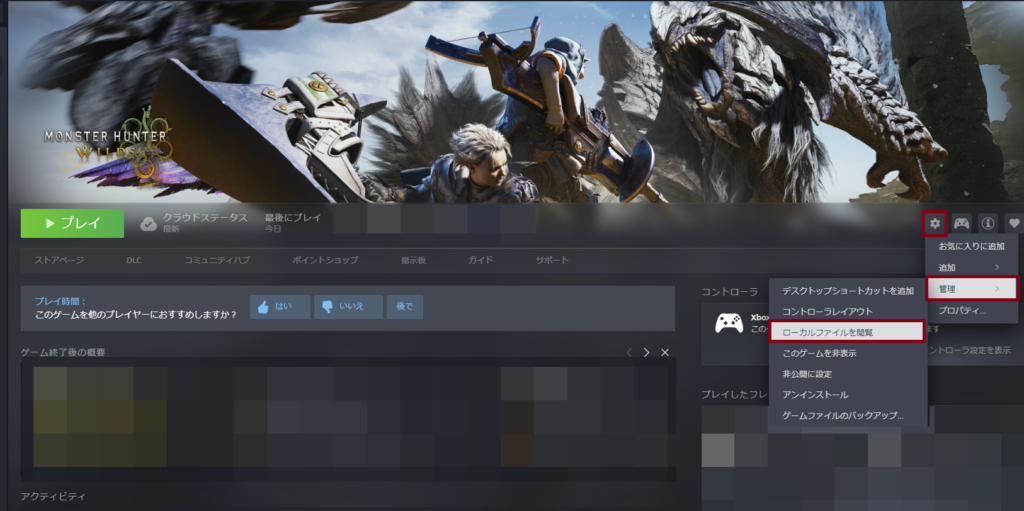
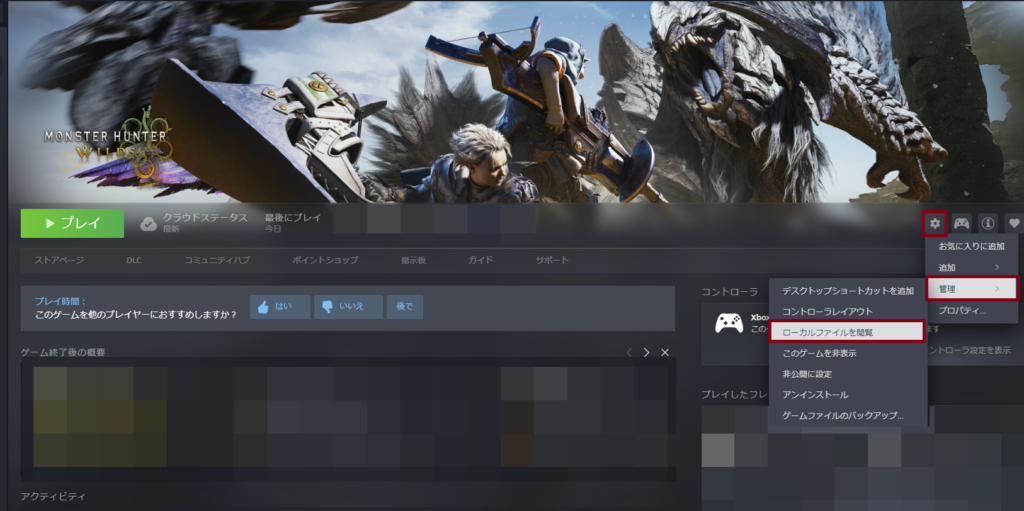
※フォルダ階層的には SteamLibrary\steamapps\common\MonsterHunterWildsとなります。
下記画像のように「modinfo.ini」をモンハンワイルズのインストール先の格納フォルダへ格納します。
「modinfo.ini」が既に格納されている場合、は「ファイルを置き換える」で上書きを行います。
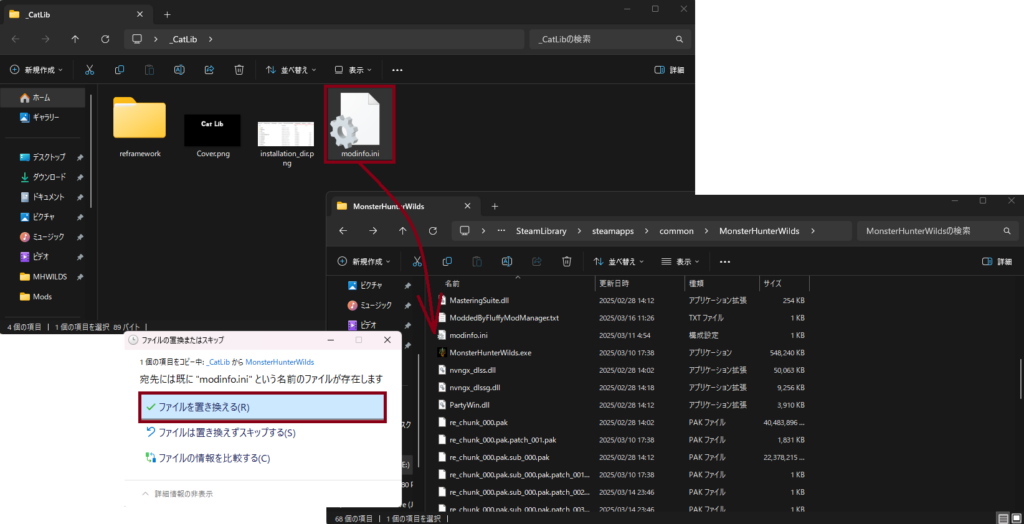
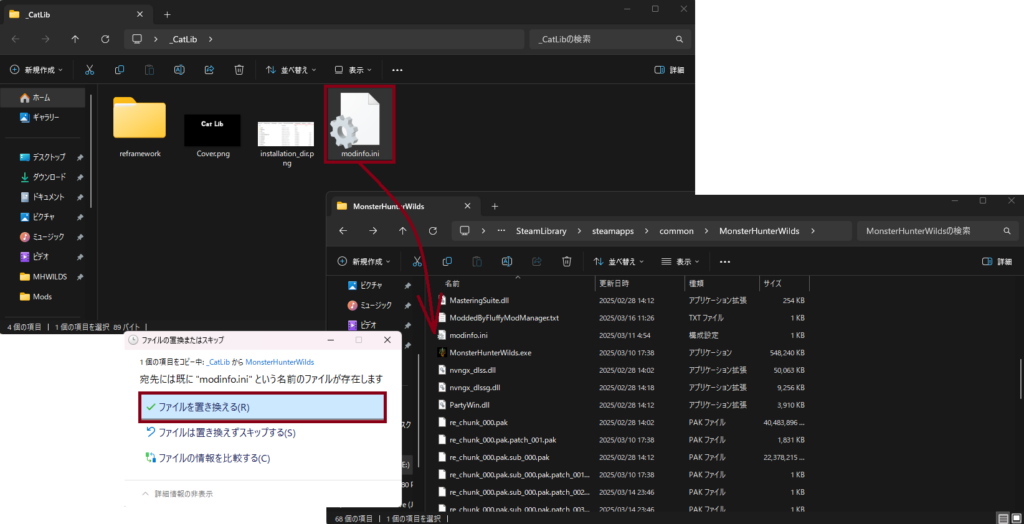
次にCatlibの導入を行いますが、解凍後にあった「reframework」フォルダ内に格納されているCatlib本体を格納する必要があります。
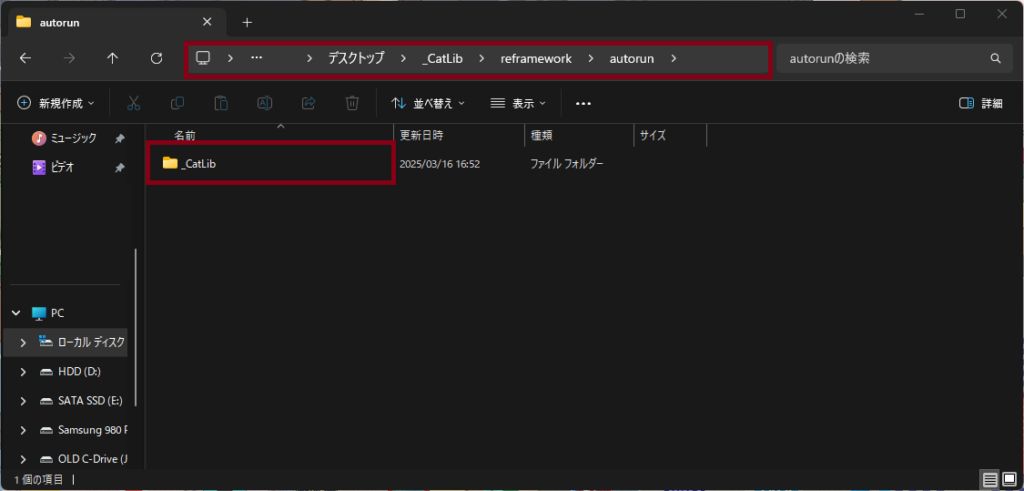
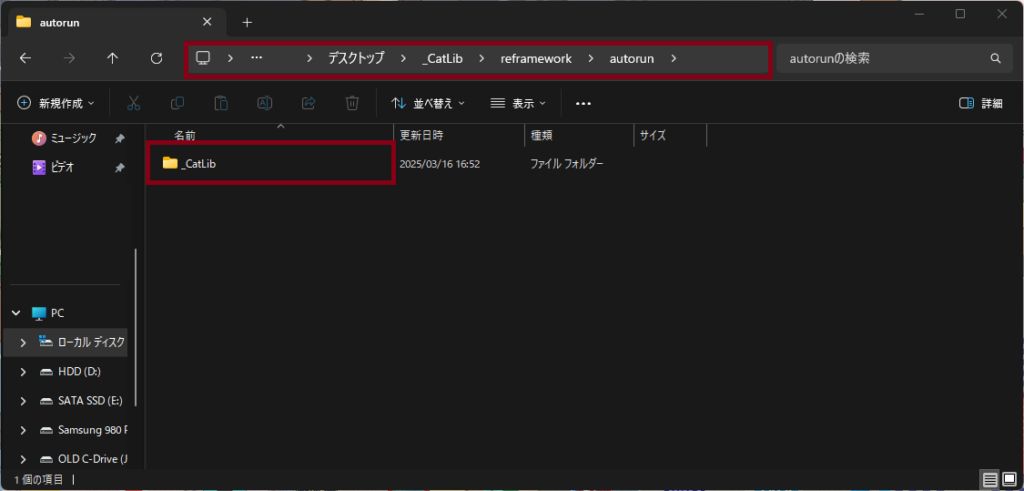
_Catlib(Zipファイル解凍後のファイル)\reframework\autorun\_Catlib
上記のようにreframeworkフォルダの次にautorunフォルダがあり、その次に_Catlibフォルダが存在します。
こちらの_Catlibフォルダをモンハンワイルズが格納されているreframework\autorunのフォルダ階層へ移します。
※非常にややこしいですが、階層でいうと
SteamLibrary\steamapps\common\MonsterHunterWilds\reframework\autorun
へ_Catlib本体を導入する形となります。
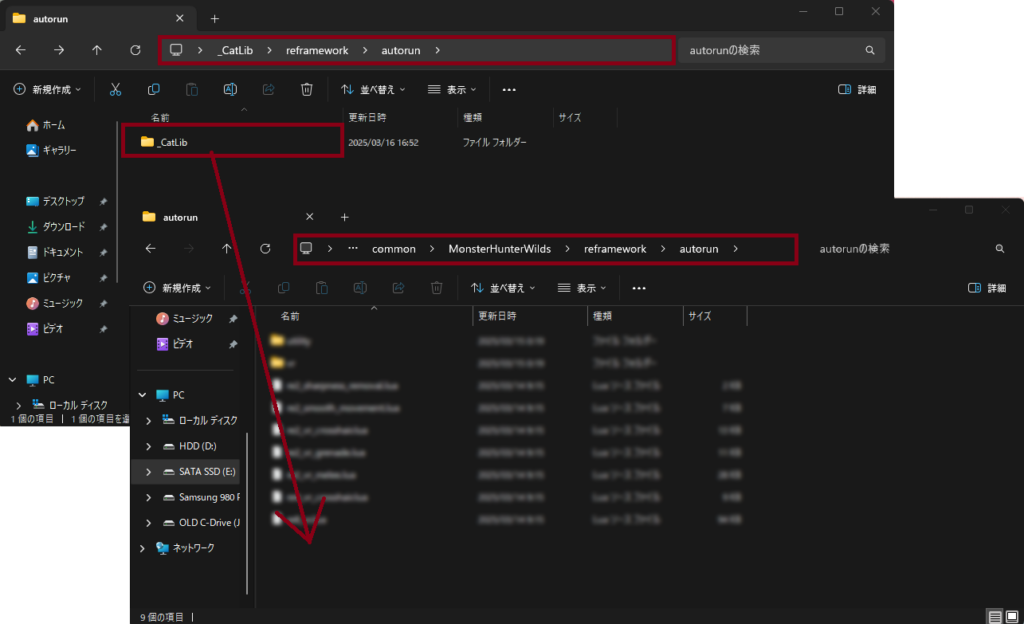
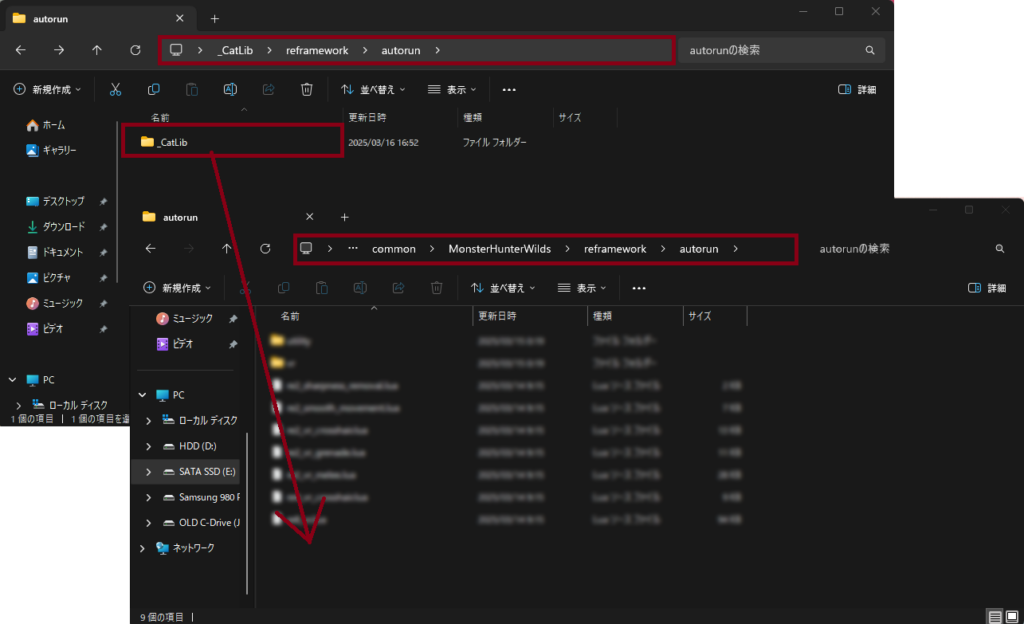
上記の画像を参考に格納していただくのが一番わかりやすいかなと思います。
※画像モザイク部分はCatlib導入にあたり関係無いファイルたちなのでぼかしています。
【Catlibフォルダ格納後の確認】
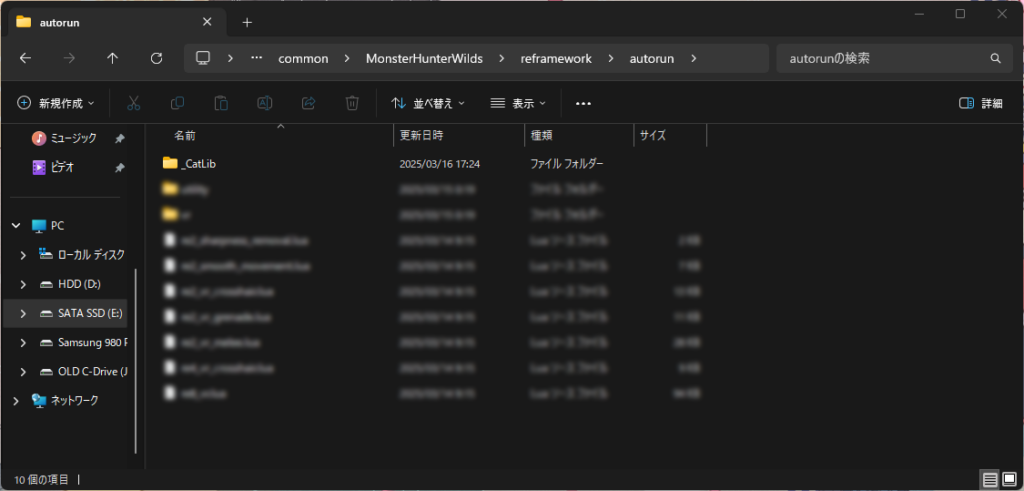
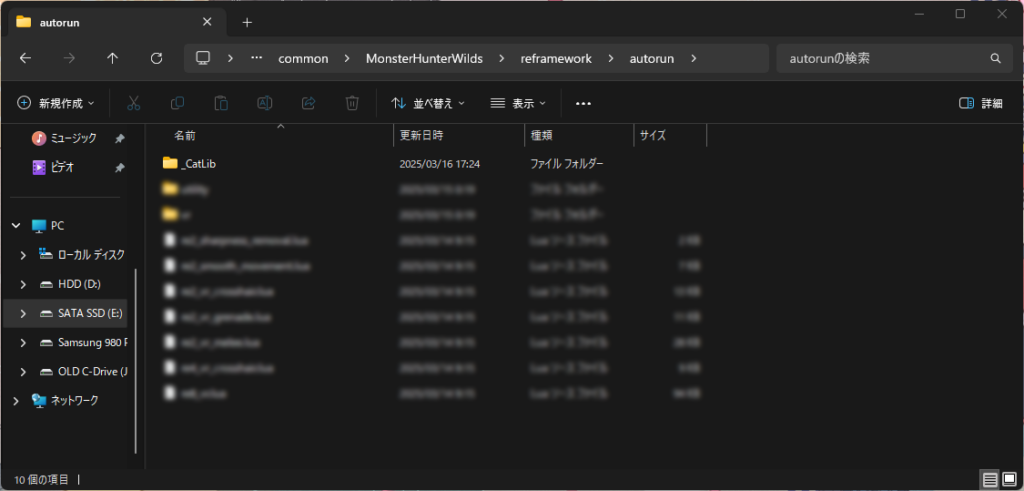
最終的には上記画像の様に
SteamLibrary\steamapps\common\MonsterHunterWilds\reframework\autorun
フォルダへ_Catlib本体を格納できていれば、導入は以上となります。



CatLibの導入確認についてなのですが、実際前提MODとしてCatLibが必要なMODを導入してあげないとわからない部分があるというのが正直な感想となります。(REFrameworkのタブから確認できる部分が無い)
下記にCatlibが必要なMODについて紹介致しますので、それらのMODと合わせて、実際にCatlibがきちんと導入できているかを確認するのがベタな方法となります。


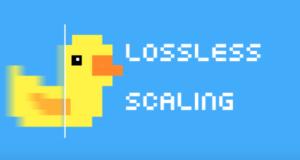
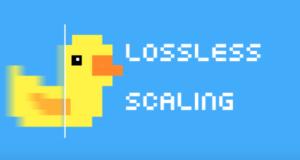


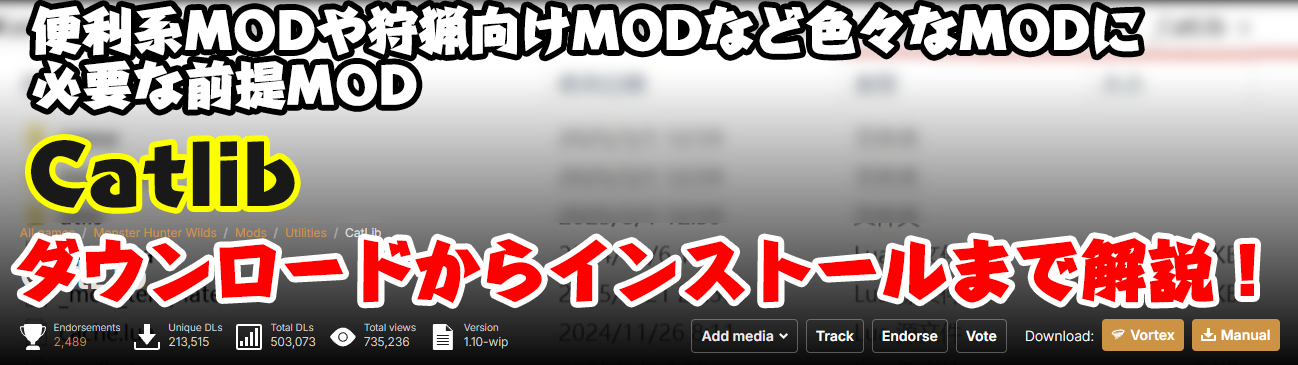




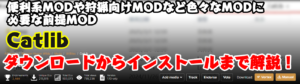


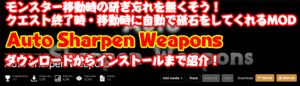




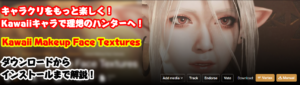

コメント